Avec iCloud activé sur toutes vos plates-formes Apple, vous pouvez facilement accéder à vos tonnes de données. Le service iCloud d'Apple joue un rôle central dans l'utilisation des Mac ou des appareils iOS. Les utilisateurs aiment ses services car iCloud est intimement lié à leurs expériences du monde Apple.
Cependant, vous pouvez être obligé de supprimer votre iCloud avant de l'échanger, de séparer un identifiant Apple des autres utilisateurs ou pour d'autres raisons. Si tu veux supprimer le compte iCloud depuis Mac en permanence, cet article alimente votre quête.
Dans tous les détails, nous explorerons des étapes faciles à effectuer pour effacer votre compte iCloud de votre Mac.
Contenus : Partie 1: Les bases et les raisons de la suppression d'un compte iCloudPartie 2: Comment supprimer un compte iCloud de macOSPartie 3: Autres options de purge du compte iCloudPartie 4: Conclusion
Partie 1: Les bases et les raisons de la suppression d'un compte iCloud
Pourquoi supprimer l'identifiant Apple et le compte iCloud?
Au départ, effacer définitivement votre identifiant Apple devrait être un dernier recours au cas où vous voudriez échanger ou céder la main à un nouvel utilisateur. En effet, vous pouvez effacer ou réinitialiser un Mac aux paramètres d'usine pour supprimer tous les comptes Apple ID de la machine.
Vous voudrez peut-être effacer votre identifiant Apple et votre compte iCloud en supprimant manuellement de Mac. Un identifiant Apple sert de chemin de connexion pour accéder à l'écosystème complet ramifié dans iCloud, iTunes et l'App Store pour une grande majorité d'utilisateurs. Certains utilisateurs de Mac ont besoin d'un Mac dépourvu de la fonctionnalité iCloud et des données liées à l'identifiant Apple pour un poste de travail public ou un appareil commun partagé.
Lorsque vous avez peut-être évalué le Mac pour le compte iCloud organisationnel, vous devez le supprimer pour personnaliser l'ordinateur. Ne fermez pas les yeux sur la réalité, car la purge d'un identifiant Apple d'un ordinateur détruit toutes les données. Créez une sauvegarde et conservez une copie des fichiers, des contacts et de votre richesse de données personnelles.
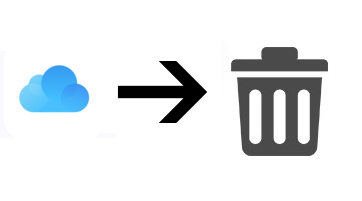
Points saillants évidents dans le processus:
- La suppression d'iCloud signifie que vous serez immédiatement déconnecté des applications comme des essages, des cravates faciales et d'autres ressources que vous avez installées dessus. Vous devez les installer dans votre nouveau compte iCloud.
- Créez une sauvegarde pour toutes les données importantes
- Pour accéder à d'autres services comme iCloud Keychain, vous devez vous abonner à partir du compte initial.
- Examiner des destinations telles que tourner la caméra pour récupérer des fichiers ou des données idiosyncratiques
Partie 2: Comment supprimer un compte iCloud de macOS
Supprimer le compte iCloud du Mac
Il est important que vous créiez une sauvegarde avant de modifier les paramètres système sévères pour éviter une hémorragie de données par inadvertance.
- Allez à la Menu Pomme sur le bord supérieur gauche, puis appuyez sur Préférences système.
- Choisissez "iCloud»Sous les options du panneau de préférences.
- Sélectionnez "Déconnexion»Sous le panneau des préférences iCloud.
- Vous pouvez choisir (fortement recommandé) de maximiser les options et cliquer sur "Gardez une copie”De données de base sur votre Mac local.
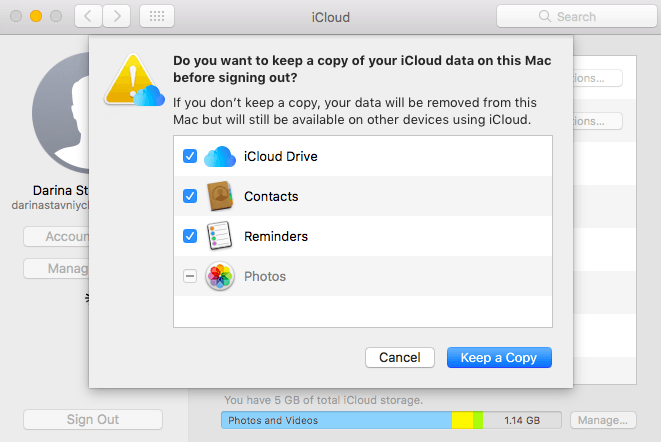
Une fois que vous vous êtes déconnecté de votre identifiant Apple ou de votre compte iCloud, le Mac supprime toutes les fonctionnalités, éléments ou autres données affiliées à l'identifiant Apple iCloud. Cependant, vous pouvez vous connecter à un autre identifiant Apple.
Si vous souhaitez conserver certaines données du lecteur iCloud, des rappels, des calendriers ou des contacts, cochez la case à côté d'eux.
Supprimer un appareil d'iCloud
- Accédez à com via Safari sur Mac.
- Remplissez votre Identifiant Apple et mot de passe.
- Pour l'authentification en deux étapes, Entrer le code vous recevez dans l'appareil de confiance.
- Frappé Réglages.
- Chercher Zone Mes appareils, appuyez sur le Mac que vous souhaitez supprimer.
- Dans la fenêtre séquentielle, frapper le 'x' adjacent sur l'appareil que vous souhaitez purger d'iCloud.
Supprimez l'association Mac de l'identifiant Apple et du compte iCloud
De plus, les utilisateurs de Mac qui prévoient de ne plus jamais utiliser le Mac ou de transférer la propriété, doivent supprimer le Mac du compte iCloud. Vous devez supprimer l'ordinateur de l'identifiant Apple affilié ou du compte iCloud. Votre iPhone ou iPad vous permet de faire le travail en un rien de temps.
- Appuyez sur Paramètres puis cliquez sur votre nom pour afficher les informations iCloud.
- Sélectionnez "Appareils”Puis concentrez-vous sur le Mac dont vous avez effacé l'identifiant Apple.
- Naviguez vers le bas et choisissez "Supprimer du compte”Pour supprimer ce Mac du compte Apple ID / iCloud affilié.
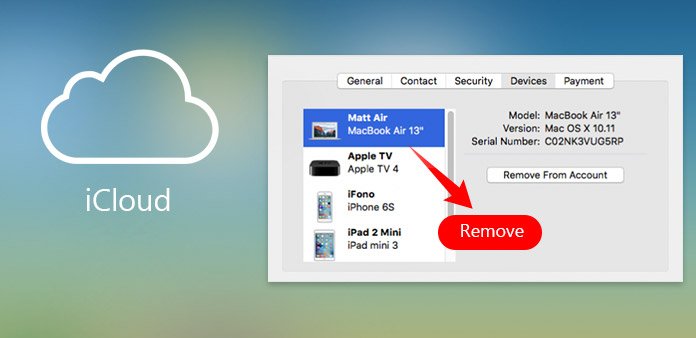
Partie 3: Autres options de purge du compte iCloud
Désautoriser iTunes sur Mac
iTunes restreint les ordinateurs individuels autorisés à lire des médias dans votre bibliothèque. En conséquence, vous devez désautoriser un Mac si vous ne l'utiliserez plus avec ce compte à l'avenir.
- Lancez iTunes.
- Appuyez sur Compte sous la barre de menu.
- En survolant les autorisations, sélectionnez Désautoriser cet ordinateur.
Remplissez votre mot de passe Apple ID et appuyez sur Désautoriser pour valider.
Pointe d'or
Ensuite, suppression des données iTunes redondantes est un pas dans la bonne direction. iMyMac PowerMyMac permet de nettoyer très facilement et automatiquement les mises à jour logicielles obsolètes, les sauvegardes vétustes et les téléchargements dysfonctionnels. C'est un salaud de faire le travail manuellement; nous recommandons PowerMyMac, un outil exclusif et spécialisé qui supprime efficacement les fichiers indésirables.
L'outil dispose d'une fonctionnalité spécialement développée pour purger les fichiers indésirables iTunes. Il est également livré avec un programme de désinstallation dédié pour passer au crible toutes les données de grain et effacer les vestiges d'iCloud laissés par le processus par défaut.
Désactivez «Localiser mon iPhone»
La fonctionnalité «Trouver mon iPhone» est un cadeau mortel pour les pirates à la recherche des données privées de l'utilisateur. Décochez cette fonction pour tenir les pirates à distance.
- Appuyez sur le menu Apple et sélectionnez Préférences système.
- Cliquez sur iCloud.
- Naviguez jusqu'à 'Find My Mac'et désactivez la boîte à proximité.
- Remplissez vos données d'identification Apple et cliquez sur `` Continuer ''.
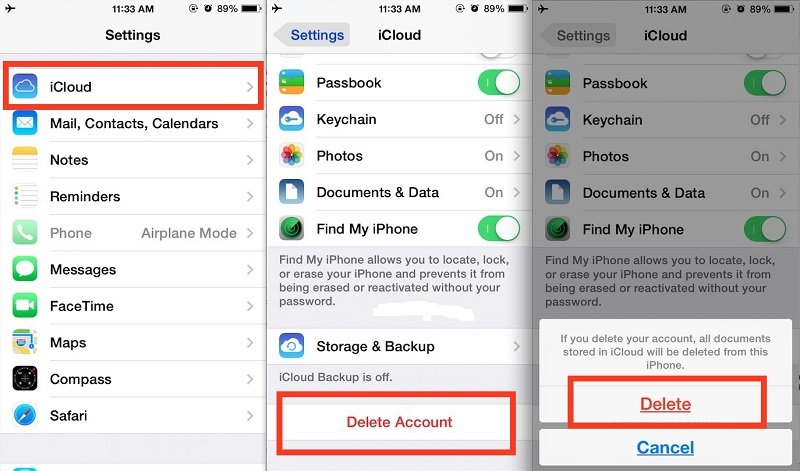
Partie 4: Conclusion
En fin de compte, si vous supprimez un compte iCloud, vous effacez toutes vos données privées et confidentielles qui y sont archivées. Comme vous l'avez appris, le processus comporte un certain nombre d'étapes. N'oubliez pas de vous déconnecter d'iCloud sur tous vos appareils et votre identifiant Apple. Tout peut être fait par un signe de tête et un clin d'œil. Créez une sauvegarde pour les données critiques afin que vous ne soyez pas surpris en train de faire une sieste.
Toutes les questions, opinions ou expériences sur le sujet, partagez-les dans les commentaires ci-dessous.



